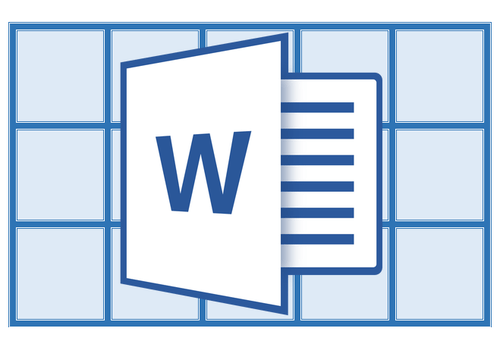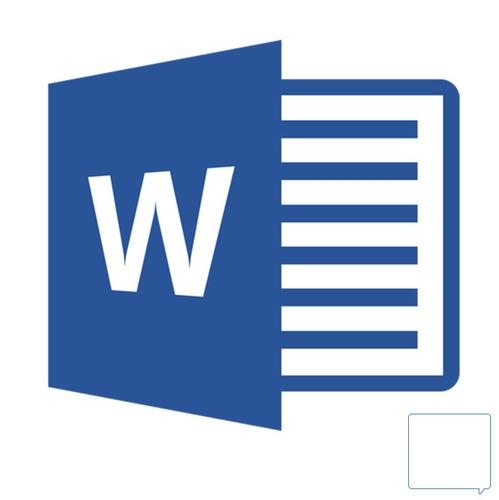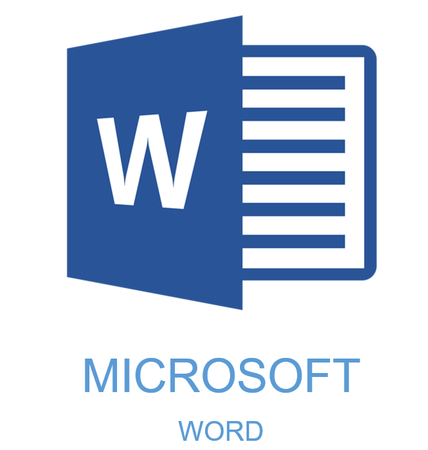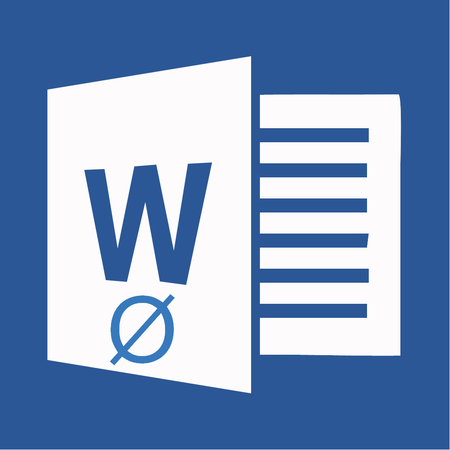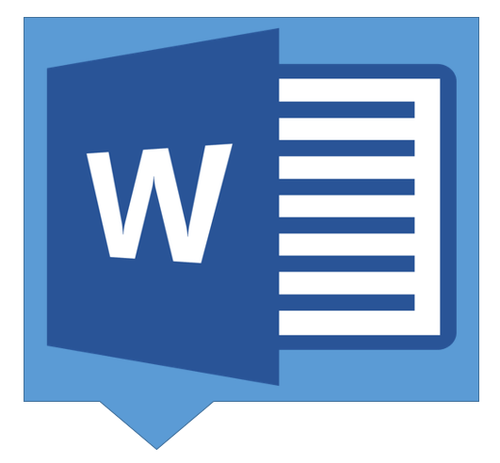
Якщо у вашому документі MS Word крім тексту містяться ще й фігури і/або графічні об'єкти, в деяких випадках може виникнути необхідність їх згрупувати. Це потрібно для того, щоб більш зручно і ефективно виконувати різні маніпуляції не над кожним об'єктом окремо, а над двома або більше відразу.
Наприклад, у вас є дві фігури, розташовані поруч один з одним, які необхідно перемістити таким чином, щоб відстань між ними не порушувалася. Саме для таких цілей і рекомендовано згрупувати або об'єднати фігури в Ворді. Про те, як це зробити, ми розповімо нижче.
Урок: Як створити схему в Word
- Відкрийте документ, в якому необхідно згрупувати фігури. Це також може бути порожній документ, до якого ви плануєте лише додавати фігури або графічні файли.
- Клікніть по будь-якій з фігур (об'єктів), щоб відкрити режим роботи з нею (вкладка "Формат" ). Перейдіть в що з'явилася вкладку.
- Затисніть клавішу “CTRL” і клікніть по фігурам, які необхідно згрупувати.
- У вкладці "Формат" у групі "упорядкувати" натисніть на кнопку "групувати" і виберіть пункт "згрупувати" .
- Об'єкти (фігури або зображення) будуть згруповані, у них з'явиться загальне поле, за допомогою якого їх і можна буде переміщати, змінювати розмір, а також виконувати всі інші маніпуляції, допустимі для елементів конкретного типу.
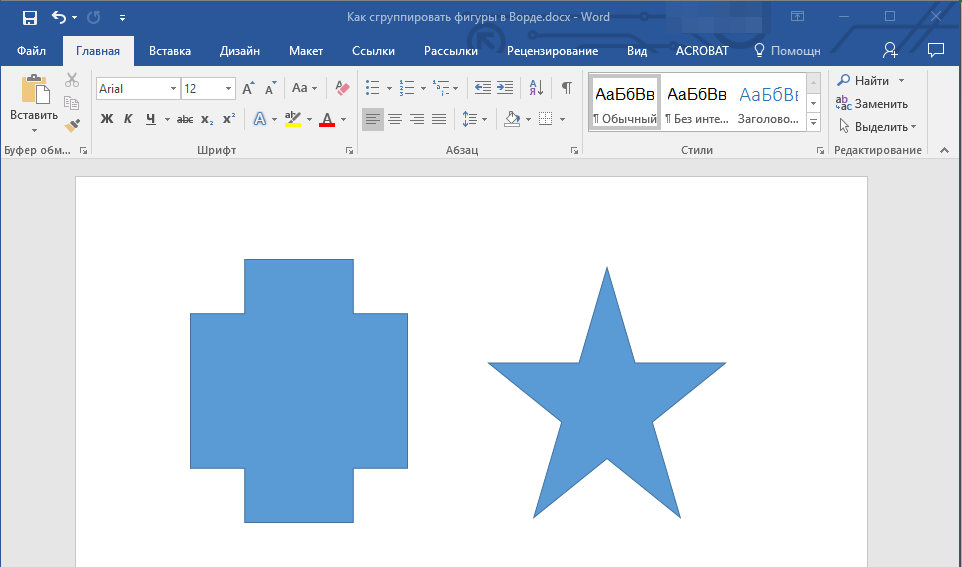
Урок: як в Ворд вставити картинку
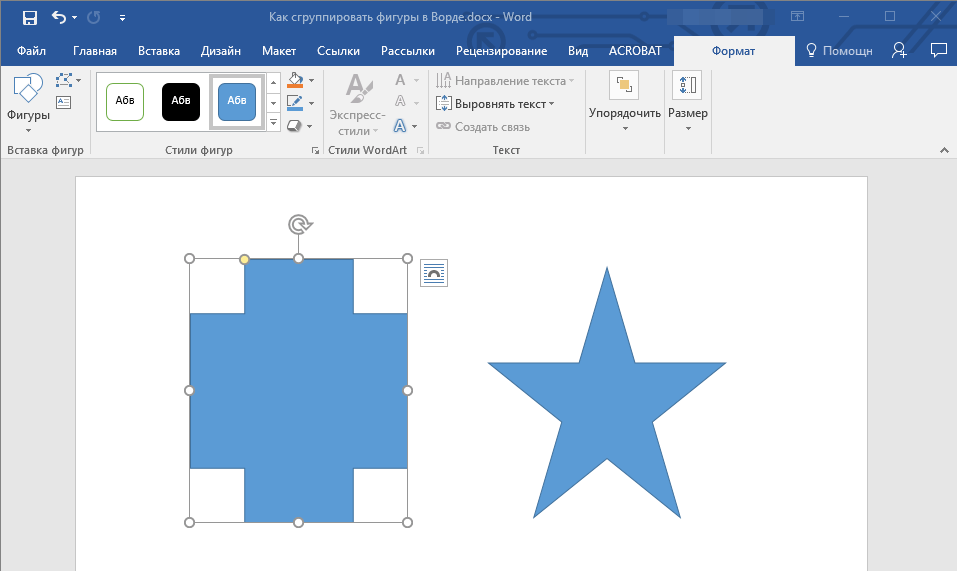
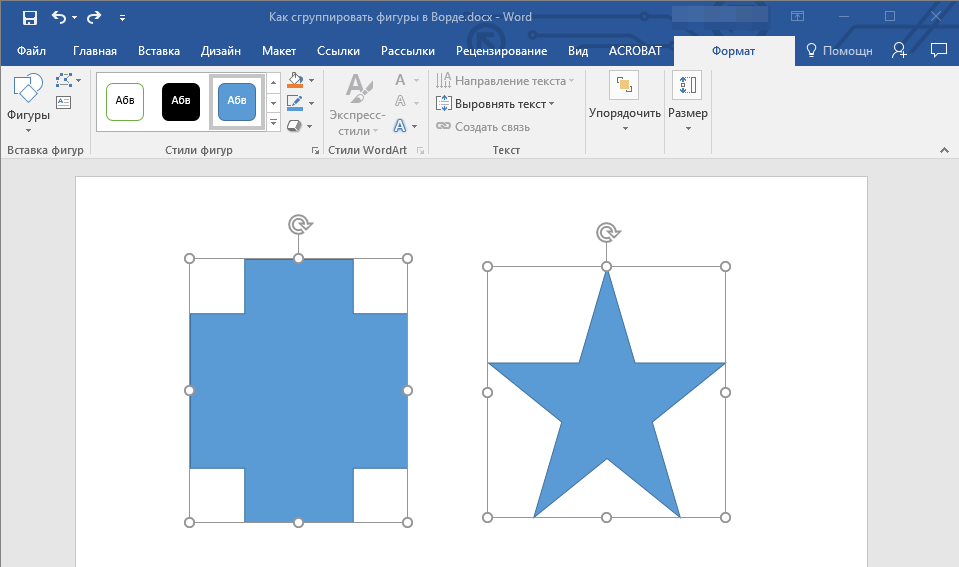
Перш, ніж виділяти фігури, переконайтеся в тому, що вони розташовані саме так, як це вам необхідно.
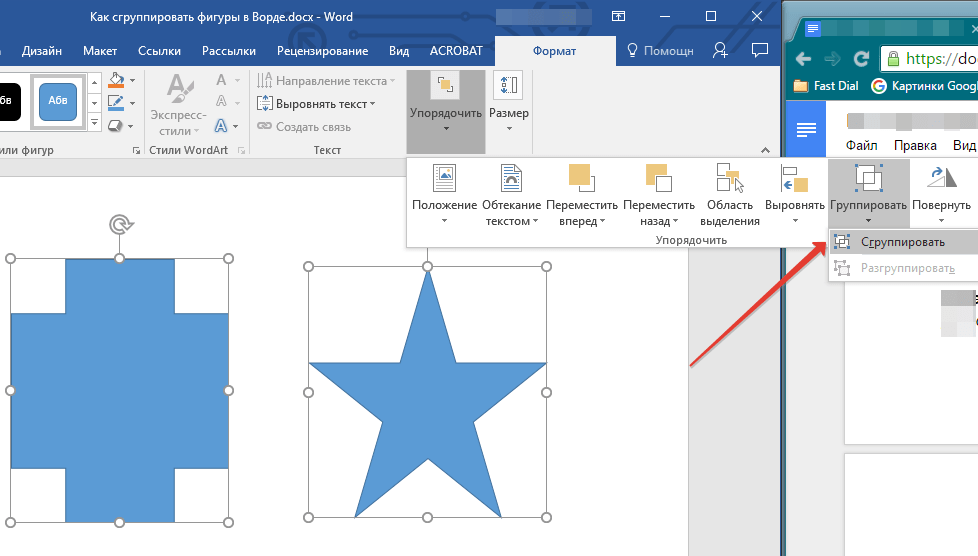
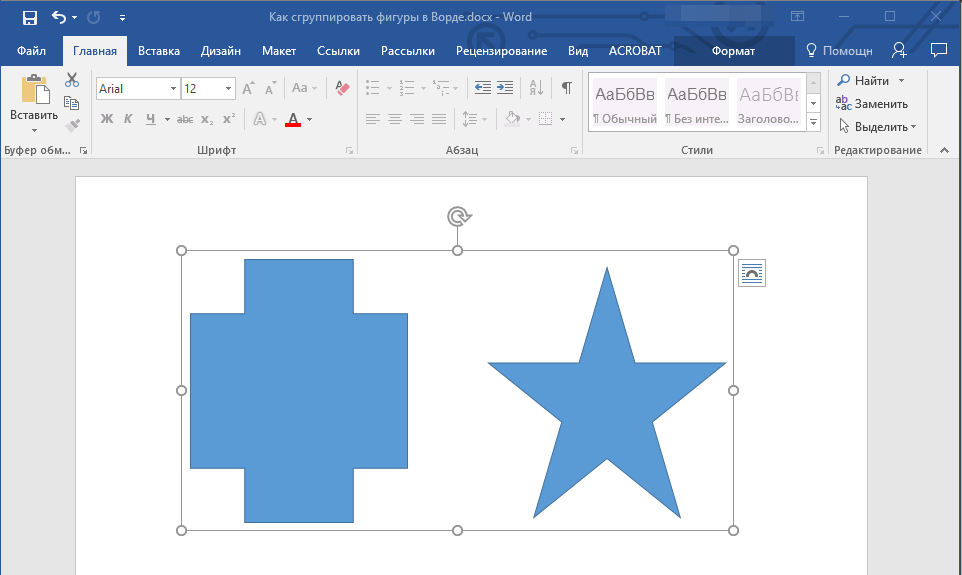
Урок: як в Word намалювати лінію
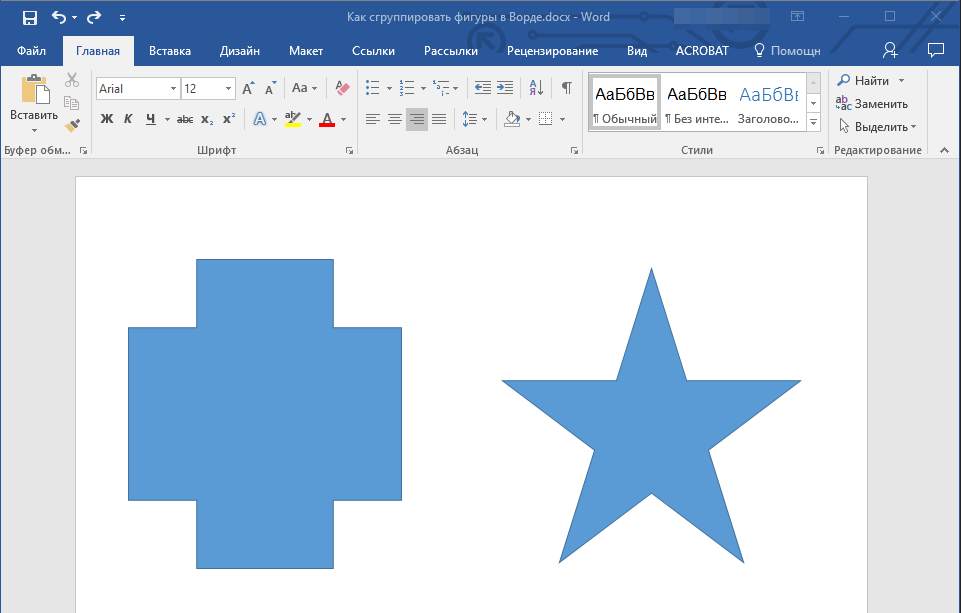
На цьому все, з цієї статті ви дізналися, як згрупувати об'єкти в Ворді. Інструкція, описана в даній статті, може використовуватися не тільки для угруповання фігур. З її допомогою також можна об'єднати малюнки і будь-які інші графічні елементи. Використовуйте софт від Microsoft правильно і ефективно, освоюючи всі його можливості.